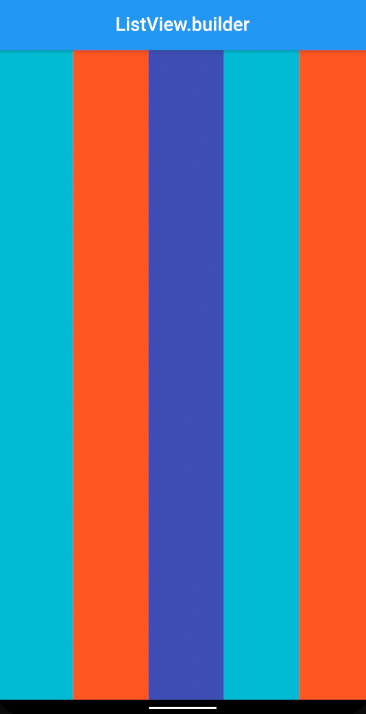Photo by
mericanadesico
【Flutter】ListView.builderでリストを作成する基本的な方法とプロパティ紹介
ListView.builderについては、LINEのようなメッセージアプリのUI作成を例に詳しく説明した動画をFlutterラボで公開しています。
以下のURLから確認できますのでそちらもご覧ください。
この記事では、3色のContainerを表示していくリストを例に解説していきます。
基本的な使い方
ListView.builderはitemBuilderプロパティで返すWidgetを複数生成するウィジェットです。
List<Color> colorList = [Colors.cyan, Colors.deepOrange, Colors.indigo];
@override
Widget build(BuildContext context) {
return Scaffold(
appBar: AppBar(
title: Text('ListView.builder'),
centerTitle: true,
),
body: ListView.builder(
itemBuilder: (BuildContext context, int index) {
return Container(
height: 80,
color: colorList[index % colorList.length],
);
},
)
);
}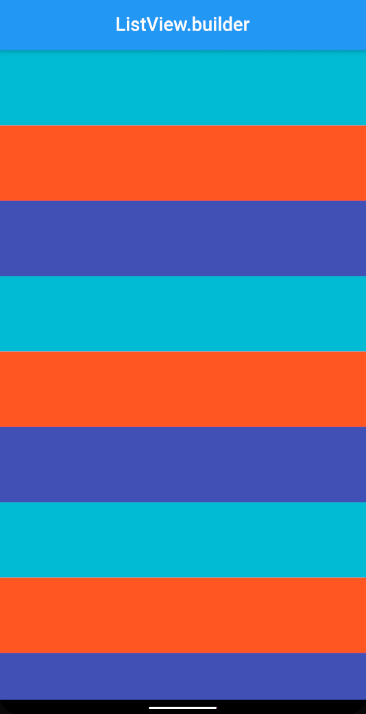
これだと無限にリストが生成されてしまうので、次は生成する個数を設定します。
リストを生成する数を設定する
生成する数は、itemCountプロパティで設定します。
ListView.builder(
itemCount: 12, // この行を追加
itemBuilder: (BuildContext context, int index) {
return Container(
height: 80,
color: colorList[index % colorList.length],
);
},
)これで12個だけ生成されるようになります。
itemCountに設定する値は、List型のlengthメソッドが用いられることも多いです。
itemCount: colorList.length,リストを下から生成する
リストを上ではなく、逆から生成するときは、reverseプロパティをtrueに設定します。
ListView.builder(
reverse: true, // この行を追加
itemCount: colorList.length,
itemBuilder: (BuildContext context, int index) {
return Container(
height: 80,
color: colorList[index % colorList.length],
);
},
)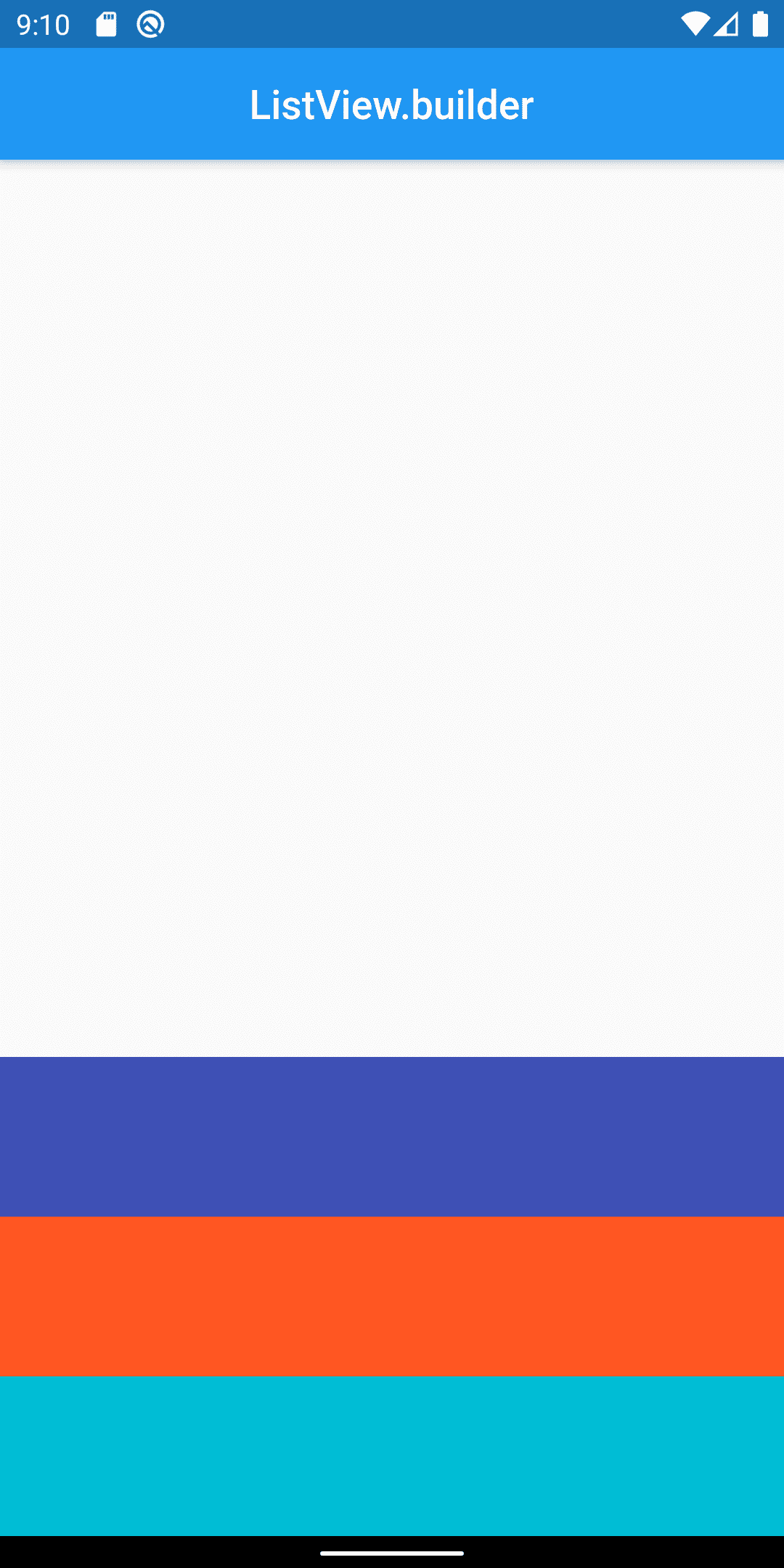
LINE等のメッセージを送信し合うページのメッセージ一覧はこのようにリストが下から生成されています。
横向きにスクロールするリストを作る
これまでは、上下方向にスクロールしていましたが、scrollDirectionプロパティを変更すれば、左右方向にスクロールするようにもできます。
ListView.builder(
scrollDirection: Axis.horizontal,
itemBuilder: (BuildContext context, int index) {
return Container(
width: 80,
color: colorList[index % colorList.length],
);
},
)